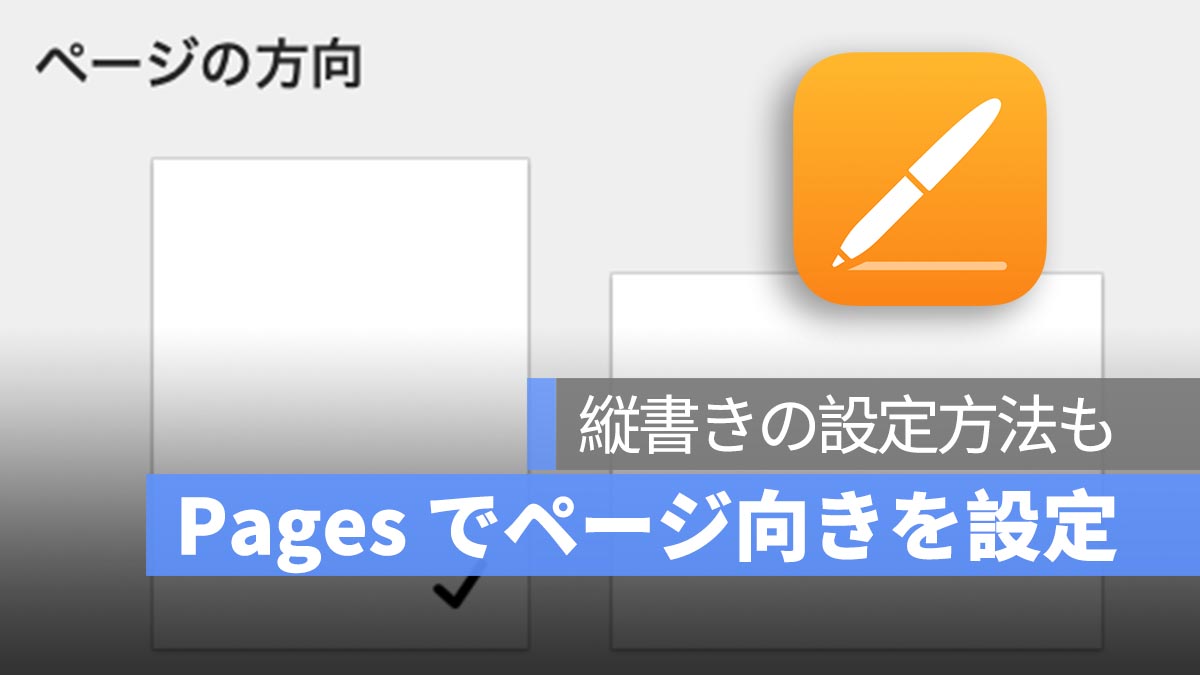
Mac の Pages でレポートやはがきなど、様々な文書を作成する際、ページの向きやテキストの書き方が異なることがあります。この記事では、Pages で文書を作成する際のページ向き(横向き、縦向き)の設定方法や、テキストを縦書きに変更する方法について詳しく解説します。
更に面白いコンテンツを観たい人は、Instagram @applealmondjp と Twitter X @Applealmond1 をフォローしてください!
Pages のページ向き(方向)設定(横向き、縦向き)
Pages で文書を作成する前に、横向きまたは縦向きのテンプレートを選択することができます。しかし、テンプレートを縦向きで選択した後に、横向きに変更したい場合もあるでしょう。 例えば、最初に縦向きのテンプレートを選んだけれども、途中でページ向きを横向きに変更したい場合、どうすれば良いでしょうか。 ページ向きを設定するには、以下の手順に従ってください:
- ツールバーの書類アイコンをクリックします。
- 表示されるメニューから「書類」を選択します。
- 「ページの方向」という項目があるので、そこで横向きまたは縦向きを選択します。
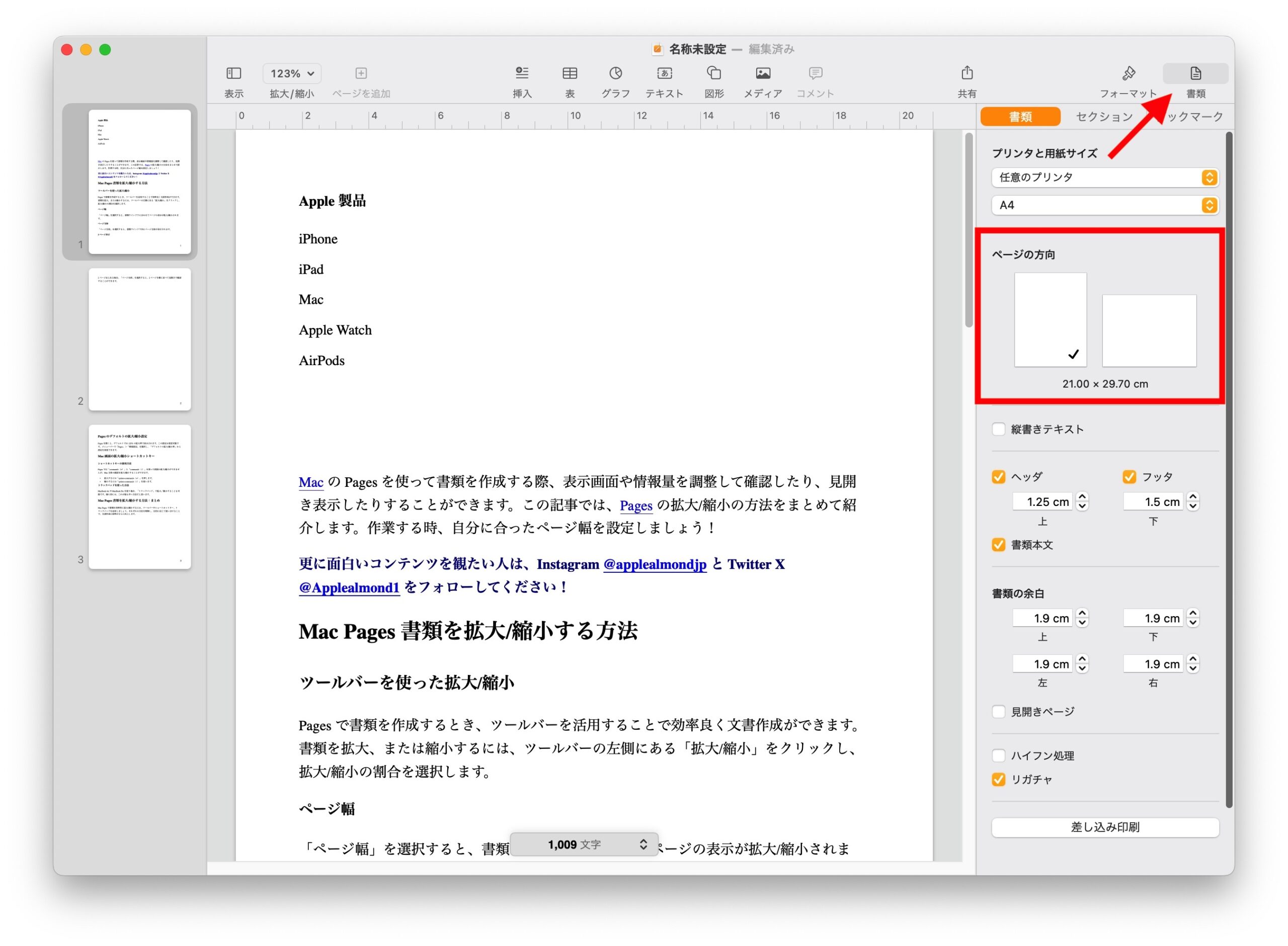 この操作により、ページの向きを簡単に変更することができます。
この操作により、ページの向きを簡単に変更することができます。
縦書きテキストの設定方法
ページの向きを縦向きに設定した後、テキストの書く方向も縦書きに変更したい場合は、以下の手順を実行します:
- 同じくツールバーの書類アイコンをクリックします。
- 「書類」メニューの下にある「ページ方向」を選択します。
- 「縦書きテキスト」のチェックボックスにチェックを入れます。
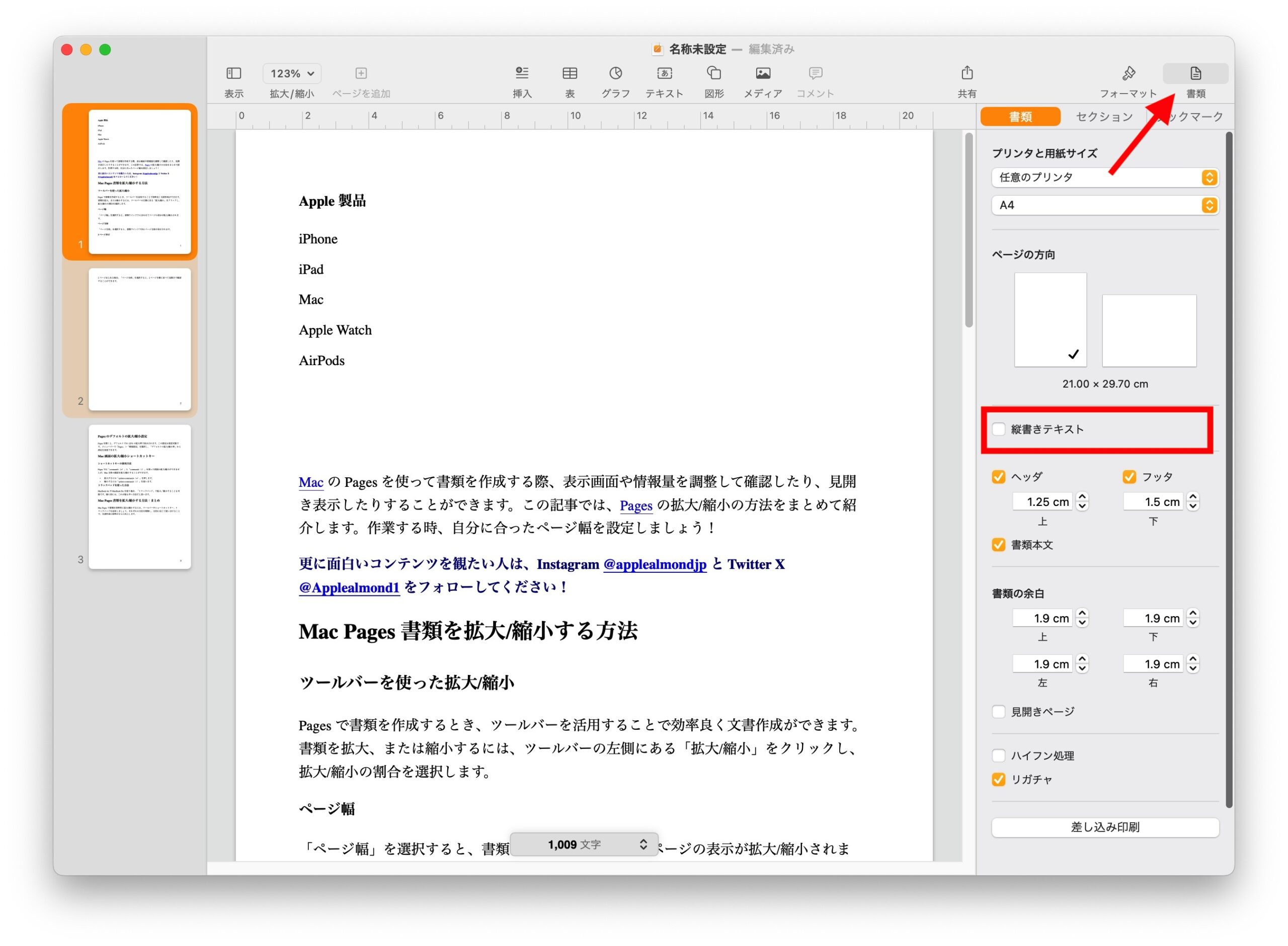 これにより、ページ全体が縦書きテキストになります。
これにより、ページ全体が縦書きテキストになります。
Pages でのページ向きと縦書き設定:まとめ
Pagesを使って、様々な書類や資料を作成することができます。例えば、パーティーの招待状、賞状、本なども簡単に作成可能です。Mac のユーザーはぜひ Pages を活用して、多彩な文書作成に挑戦してみましょう。
Pages の関連記事
- Mac Pages の基本的な使い方:書類作成、フォーマット設定、書き出しなど
- Mac Pagesでの文字数カウントの表示方法:文字数と単語数の違いも説明します
- Mac Pages での改ページの方法:ショートカットキーで簡単!
- Mac Pages の書類拡大/縮小方法:トラックパッドを活用しよう!
- Mac Pages での日付と時刻の入力方法と和暦表示の設定
- Pages での余白設定方法:ヘッダ、フッタ、段落など書類の余白の設定方法
- Mac Pages でのページ番号の追加と削除方法
- Mac Pages での箇条書きとリストの使い方
- Mac Pages でページを削除する方法
- Pages 書類を Word や PDF 形式で保存する方法
- Pages で見開きページを設定する方法
